CMD 中文乱码
约 796 字大约 3 分钟
问题
CMD 中查看中文文件,出现乱码。
Microsoft Windows [版本 10.0.19045.4651]
(c) Microsoft Corporation。保留所有权利。
C:\Users\user>type E:\test\test.txt
浣犲ソ锛屼笘鐣岋紒
Hello, World!
C:\Users\user>chcp
活动代码页: 936
C:\Users\user>
原因
因为 chcp 活动代码页编号默认设置为 936,936 代表的是 GBK 编码,而 GBK 编码在某些情况下可能无法正确显示中文字符,导致乱码现象。GBK 编码虽然支持简体中文,但在处理一些特殊字符或特定情况下可能会出现编码不匹配的问题,从而引起乱码。此外,如果系统的默认编码设置与应用程序或终端的编码不匹配,也可能会导致乱码问题。因此,当 chcp 设置为 936 时,如果终端或应用程序期望的是 UTF-8 编码,就可能出现中文乱码问题。
- Windows 默认支持的中文编码为:GBK、GB2312、ANSI
- Linux 默认支持的中文编码为:UTF-8(Unicode)
解决方法
解决方法 1
修改编码设置,这种方式只在当前 CMD 终端中生效,打开其它终端或重启终端都会失效。
通过在 CMD 中执行 chcp 65001 命令将编码切换到 UTF-8,这通常可以解决中文乱码问题。
C:\Users\user>chcp 65001
Active code page: 65001
C:\Users\user>type E:\test\test.txt
你好,世界!
Hello, World!
C:\Users\user>
解决方法 2
将方法 1 自动化,修改注册表实现自动运行 chcp 65001 命令,这种方式永久有效。
使用 Win + R 键,输入 regedit,打开注册表编辑器。
- 依次点击 HKEY_LOCAL_MACHINE -> SOFTWARE -> Microsoft -> Command Processor
- 在注册表编辑器中输入
计算机\HKEY_LOCAL_MACHINE\SOFTWARE\Microsoft\Command Processor路径
右键依次点击 新建(N) -> 字符串值(S)。命名为 autorun,右键 修改(M),数值数据为 chcp 65001,确定。
再次打开 CMD 查看 chcp 编码:
Active code page: 65001
C:\Users\user>chcp
Active code page: 65001
C:\Users\user>type E:\test\test.txt
你好,世界!
Hello, World!
C:\Users\user>
每次打开 CMD 都会显示 Active code page: 65001,可以通过将注册表中 autorun 的值改为 chcp 65001 > null 解决:
C:\Users\user>chcp
Active code page: 65001
C:\Users\user>
解决方法 3
修改系统设置中的语言选项,有以下两种方法,并且需要重启电脑。
提示
打开这个 UTF-8 默认编码,会使得一些用 936(GBK) 编码的文件或应用程序显示乱码。
- 使用 Win + I 打开 Windows 设置。依次点击 时间和语言 -> 语言 -> 管理语言设置 -> 管理 -> 更改系统区域设置
- 使用 Win + R 键,输入
control,打开控制面板。依次点击 区域 -> 管理 -> 更改系统区域设置
勾选 Beta 版:使用 Unicode UTF-8 提供全球语言支持(U)。
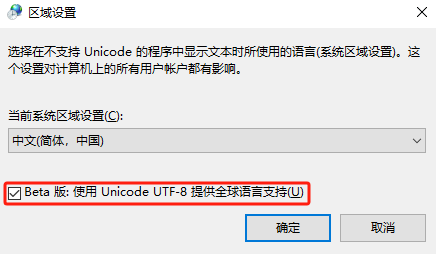
重启电脑,再次打开 CMD 查看 chcp 编码:
Microsoft Windows [Version 10.0.19045.4651]
(c) Microsoft Corporation。保留所有权利。
C:\Users\user>chcp
Active code page: 65001
C:\Users\user>type E:\test\test.txt
你好,世界!
Hello, World!
C:\Users\user>
